ServiceNow-관리
ServiceNow 관리는 조직을위한 ServiceNow 플랫폼의 일반 지원, 관리 및 유지 관리를 다룹니다.
또한 사용자 인터페이스 사용자 지정, 최신 버전 유지, 애플리케이션 및 모듈 구성, 보안 및 사용자 액세스 관리, 시스템 성능 모니터링 및 정기 상태 확인 수행, 워크 플로 관리, UI 정책, UI 작업 등이 포함됩니다.
ServiceNow 관리자는 ServiceNow 설정, 초기 데이터로 ServiceNow로드, 그룹, 역할, 사용자, SLA 설정 등을 담당합니다.
ServiceNow 구성
ServiceNow의 초기 구성을위한 가장 좋은 방법은 "ITSM 안내 설정"응용 프로그램을 사용하는 것입니다. 일반적으로 시스템 관리자 만 ITSM 안내 설정 응용 프로그램에 액세스 할 수 있습니다.
ITSM 안내 설정은 회사 이름, 로고, 색상 조합, 글꼴, 배너, 양식 레이아웃, 양식에 표시 할 필드, 목록, 기타 정보를 포함하여 ServiceNow 인스턴스에서 IT 서비스 관리 (ITSM) 애플리케이션을 처음부터 구성하는 데 도움이되는 일련의 작업을 제공합니다. 기타
또한 ITSM 안내 설정은 사고, 변경, 문제 등과 같은 주요 응용 프로그램을 구성하는데도 도움이됩니다. ITSM 안내 설정을 열려면 탐색 모음에서 ITSM을 검색하고 첫 번째 검색 결과 "ITSM 안내 설정"을 열고 가져 오기를 클릭합니다. 아래와 같이 시작 버튼.


전체 설정은 회사, 연결, 기초 데이터, CMDB 등과 같은 범주로 구성됩니다. 대화 형 안내 메뉴를 사용하여 각 범주를 하나씩 구성해야합니다. 콘텐츠 프레임 옆에 카테고리 별 완료 진행률이 표시되며, 콘텐츠 프레임 상단에 전체 완료 상태가 표시됩니다.
어떤 순서로든 범주를 구성 할 수 있으며 특정 범주의 구성도 건너 뛸 수 있습니다. ServiceNow를 처음부터 구성하는 작업은 매우 크므로 각 범주를 구성하는 작업을 개별 관리자에게 할당 할 수 있습니다.
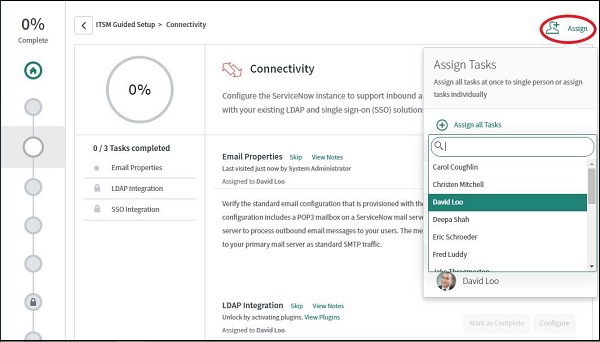
안내 설정의 단계는 매우 상세하고 설명이 필요하지 않습니다. 안내 설정을 가지고 놀 수 있고 다양한 카테고리를 구성 할 수 있습니다. 참조를 위해 모든 범주에서 사용할 수있는 지침과 도움말이 있습니다.
세트 가져 오기
가져 오기 세트는 Excel, JDBC 등과 같은 외부 소스에서 ServiceNow의 데이터를 가져 오는 데 사용됩니다. 데이터는 ServiceNow에서 가져온 다음 관련 ServiceNow 테이블에 매핑됩니다. 데이터를 한 번 수동으로 가져 오거나 주기적으로 가져 오도록 예약 할 수 있습니다. 예를 들어 두 수입품을 하나씩 논의 해 봅시다.
수동 가져 오기
데이터는 "시스템 가져 오기 세트"응용 프로그램의 "데이터로드"모듈을 사용하여 수동으로 가져올 수 있습니다. 예를 들어 ServiceNow에서 5 개의 그룹을 가져와야합니다. ServiceNow에 그룹을 저장하는 테이블은 sys_user_group입니다. 이 테이블의 데이터를 탐색하려면 탐색 모음에 "sys_user_group.list"를 입력하면됩니다.

Excel에 5 개 그룹의 데이터가 있다고 가정 해 보겠습니다.이 데이터를 ServiceNow에 업로드하려고합니다.
| ㅏ | 비 | 씨 | |
|---|---|---|---|
| 1 | Name | Description | Active |
| 2 | Oracle DBA | Oracle DBA를위한 ITSM 그룹 | 진실 |
| 삼 | 미들웨어 | 미들웨어 팀을위한 ITSM 그룹 | 진실 |
| 4 | 파일 전송 | 파일 전송 팀을위한 ITSM 그룹 | 진실 |
| 5 | MQ | MQ 팀용 ITSM 그룹 | 진실 |
| 6 | 성능 시험 | 성능 테스트 팀을위한 ITSM 그룹 | 진실 |
"시스템 가져 오기 세트"응용 프로그램에 대한 "데이터로드"모듈을 엽니 다. 사용자 그룹을 가져 오기위한 기존 가져 오기 테이블이 없으므로 가져 오기 세트 테이블에서 "테이블 만들기"를 클릭합니다. 가져 오기 테이블은 기본적으로 중간 테이블 또는 준비 테이블입니다.
파일을 가져올 때 데이터가 먼저이 테이블에로드 된 다음이 가져 오기 테이블의 데이터를 ServiceNow의 실제 대상 테이블 (이 경우 sys_user_group)로로드 할 수 있습니다.
그런 다음 레이블 필드에 새 테이블의 이름을 입력하십시오. 여기서 주목해야 할 중요한 점은 사용자가 만든 모든 테이블의 이름에 "u_"접두사가 있고 ServiceNow의 모든 시스템 테이블에는 이름에 "sys_"라는 접두사가 있다는 것입니다.
탐색기에서 파일을 선택하십시오. 또한 Excel의 머리글 행 (열 이름)과 Excel의 탭에 해당하는 시트 번호를 제공 할 수 있습니다. 우리의 경우 둘 다“1”입니다. 마지막으로 제출을 클릭하십시오.


프로세스가 완료되면 위의 화면이 완료 상태로 표시되고 따라야 할 다음 단계가 표시됩니다. 먼저 다음 단계의 가져 오기 세트로 이동하겠습니다.

가져 오기 세트가 "Loaded"상태로 생성되었음을 알 수 있습니다. 이는 Excel 파일의 데이터가 중간 테이블 "u_user_group_import"에로드되었음을 의미합니다. 탐색 모음에서 u_user_group_import.list를 검색하여이 중간 테이블의 데이터를 확인할 수 있습니다.
이제이 가져온 데이터에 대한 변환 맵을 만들어 보겠습니다. 변환 맵에서는 기본적으로 중간 테이블과 대상 테이블 (sys_user_group 시스템 테이블) 간의 매핑을 생성합니다. 즉, 중간 테이블의 어느 열이 대상 테이블의 어느 열에 해당 하는지를 의미하므로 그에 따라 대상 테이블에 데이터를로드 할 수 있습니다.
"시스템 가져 오기 세트"애플리케이션 아래의 "변환 맵 작성"모듈로 이동하여 변환 맵의 이름을 지정하십시오. 여기서는 u_user_group_import 인 소스 테이블과 sys_user_goup 인 대상 테이블을 선택합니다. 이 변환 맵을 활성 상태로 유지해야하므로 활성 상자를 선택하고 "비즈니스 규칙 실행"도 선택하십시오. 비즈니스 규칙은 테이블에 삽입 또는 업데이트가 수행 될 때 실행되는 규칙 세트입니다.
예를 들어 사용자가 필드에 데이터를 입력하지 않으면 기본값이 자동으로 설정됩니다. 데이터를 대상 테이블에 삽입하기 전에 처리하려는 경우 스크립트 실행 상자를 선택하여 자체 스크립트를 제공 할 수도 있습니다.

이제 변환 맵을 만들었으므로 소스 테이블의 열을 대상 테이블에 매핑하거나 ServiceNow가 자동 매핑을 수행하도록 허용 할 수 있습니다. System import sets → Administrations → Transform maps 아래의 "Transform maps"모듈로 이동합니다.
방금 만든 변환 맵을 선택하고 "관련 링크"섹션을 확인합니다. 자동 매핑 및 매핑 지원의 두 가지 옵션이 있습니다. 자동 맵 일치 필드를 클릭하면 필드 맵 탭에서 자동으로 수행 된 모든 매핑을 찾을 수 있습니다.

매핑 지원을 클릭하여 수동으로 매핑을 시도 할 수도 있습니다.
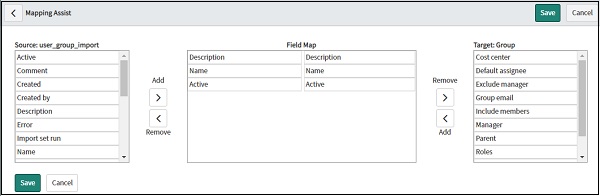
이 변환 맵을 실행하여 대상 테이블에 데이터를로드하겠습니다. 이것이 우리의 마지막 단계입니다. "시스템 가져 오기 세트"내의 "변환 실행"모듈로 이동하십시오. 방금 만든 변환 맵을 선택하고 변환을 클릭합니다.

아래 화면에.

이제 sys_user_group 테이블로 이동하여 그룹을 성공적으로 가져 왔는지 확인합니다.

처음으로 사용자 그룹을 가져 왔기 때문에 가져 오기 테이블, 변환 맵 등을 만들어야했습니다. 이러한 노력은 이미 가져 오기 테이블이 있고 이미 가져 오기 테이블을 가지고 있기 때문에 사용자 그룹의 모든 후속 가져 오기에서 줄어들 것입니다. 변환 맵.
예약 된 데이터 가져 오기
예약 된 데이터 가져 오기는 ServiceNow가 일부 외부 시스템에서 데이터를 수신하는 경우 매우 유용합니다. ServiceNow는 FTP, HTTP, SCP 등을 통해 다른 시스템에 연결할 수 있습니다. 또한 ServiceNow에서 주기적으로 파일을 업로드 할 수 있으므로 예약 된 가져 오기 프로세스에서 가져올 수 있습니다.
예를 들어, UNIX 기반 외부 시스템이 있는데,이 시스템은 BookWorm ltd에 합류 한 신입 사원에 대한 세부 정보를 포함하는 파일 (고정 경로)을 매일 생성합니다.
ServiceNow는 외부 시스템에서이 파일을 가져 와서이 파일을 처리하고 마지막으로 sys_user 테이블의 데이터를 가져와야합니다. 이 단계를 단계별로 구현해 보겠습니다. 먼저 데이터 소스를 생성하고 "시스템 가져 오기 세트"애플리케이션 아래의 "데이터 소스"모듈로 이동해야합니다.
데이터 소스의 이름, 가져 오기 세트 테이블 (새 테이블이 생성됨), ServiceNow가 가져올 파일 형식 (CSV, XML, Excel, Jason 등)을 제공합니다. 여기에서 우리는csv, 그래서 우리는 csv delimiter우리의 경우에는 ","(쉼표)입니다. 이제 파일 검색 방법을 선택합니다. 여기서는 FTP를 사용하고 있으며 서버, 경로 이름, 파일을 가져올 수있는 위치, FTP 사용자 이름 및 암호를 제공해야합니다.

제출 버튼을 클릭 한 후 데이터 소스를 다시 열고 관련 링크 섹션에서 "20 개 레코드로드 테스트"를 클릭합니다. ServiceNow는 이제 FTP를 통해 레코드로드를 테스트하려고 시도하므로 파일이 언급 된 위치에 있는지 확인합니다.

이제 테스트로드 후 변환 맵을 만들어야합니다. 변환 맵으로 이동하고 새로 만들기를 클릭하여 새 변환 맵을 만듭니다. 데이터 소스 정의 및 대상 테이블 중에 생성 한 소스 테이블의 이름을 sys_user로 지정하십시오.

제출 후 새로 생성 된 변환 된지도를 열고 관련 링크 섹션으로 이동합니다. 여기서 자동 매핑이 필드를 제대로 감지 할 수없는 경우 자동 매핑을 사용하거나 매핑 지원 (수동 매핑 용)을 사용할 수 있습니다.

업데이트를 클릭하여 매핑을 확인하십시오.
이제 예약 된 가져 오기를 만들 차례입니다. "시스템 가져 오기 세트"애플리케이션 내 "예약 된 가져 오기"모듈로 이동하고 새로 만들기를 클릭하여 새 예약 된 가져 오기를 만듭니다. 생성 한 데이터 소스를 선택하고이 예약 된 가져 오기 실행 빈도를 선택합니다. 매일, 매주, 매월 또는 주기적으로 될 수 있습니다. 매일 08:00에 실행하도록하겠습니다.
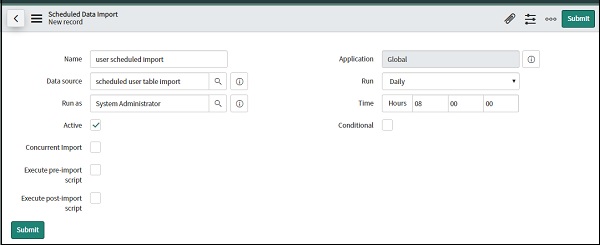
제출을 클릭하고 예약 된 가져 오기 실행 후 사용자 테이블을 확인합니다. 데이터는 sys_user 테이블로 가져와야합니다.

SLA 구성
SLA는 Service Level Agreement, 이는 서비스 제공 업체와 서비스 소비자 (고객) 간의 약속 또는 계약이거나 조직 내 다양한 부서 간의 약속 일 수도 있습니다. 이 계약에는 공급자가 제공해야하는 서비스 수준, 응답 시간, 사고 해결 시간, 벌금 (있는 경우), 가동 시간, 시스템 성능 등이 명시되어 있습니다.
예 : BookWorm ltd. 조직 내에서보고 된 각 사고를 ServiceNow에 기록하고 다음 네 가지 범주 (중요, 높음, 중간 및 낮음) 중 하나로 분류하는 방식으로 조직 내에서 ITIL을 구현했습니다.
BookWorm ltd.의 IT와 비즈니스간에 SLA가 서명되어 각 범주의 사고를 해결하기위한 시간 제한을 명확하게 정의합니다.
Critical - 6 hrs, High - 24 hrs, Medium - 48 hrs and Low - 72 hrs
이를 해결 시간이라고합니다. 유사한 방식으로 ServiceNow 시스템에서 인시던트를 확인 (또는 인시던트를 각 그룹에 할당)하는 시간 제한을 정의하는 응답 시간 SLA가 있습니다.
Critical - 30 mins, High - 60 mins, Medium - 5 hrs and Low - 8 hrs.
SLA를 정의하기 위해 "SLA 애플리케이션"내에 "SLA 정의"라는 모듈이 있습니다. 새 SLA를 정의하려면 SLA 정의 모듈을 열고 새로 만들기 버튼을 클릭합니다.

인시던트 테이블에 SLA를 생성하겠습니다. 변경, 문제 등과 같은 다른 테이블에서 SLA를 생성하도록 선택할 수도 있습니다. 먼저 중요한 사건에 대한 대응 시간부터 시작합니다. SLA의 이름을 지정하고 유형을 SLA로 선택하고 Target을 Response로, Table을 Incident로 선택합니다. 워크 플로는 에스컬레이션 목적으로 사용됩니다.
예를 들어 SLA 시간의 50 %가 끝나고 사건이 해결 / 승인되지 않은 경우 해당 팀의 리더에게 경고 이메일을 보내도록 선택할 수 있습니다. 그런 다음 SLA 시간의 75 %가 종료되면 해당 팀의 관리자에게 이메일을 보내도록 선택할 수 있습니다. 다음 섹션에서 워크 플로에 대해 자세히 살펴 보겠습니다.
이제 사용자 정의로 기간을 선택하고 치명적 사고의 경우처럼 30 분으로 기간을 지정합니다. 그런 다음 일정을 선택합니다. 즉, SLA 시간 24 X 7을 계산하려면 주말을 제외하고 일요일 만 제외합니다.

이제이 SLA가 모든 새로운 중요한 사건에 첨부되도록 조건을 지정하겠습니다. 다음 섹션으로 스크롤하면 여기에 제공된대로 시작 조건을 지정할 수 있습니다.
인시던트가 활성화되었습니다.
사건은 새로운 것입니다.
사고의 우선 순위가 중요합니다.
또한 중지 조건의 경우 인시던트가 할당되고 "진행 중"상태로 이동하면 SLA를 중지하도록 선택합니다.


마지막으로 제출을 클릭합니다. 이제 하나의 새로운 중대한 사건을 생성하고이 SLA가 사건에 첨부되는지 확인합니다.

사건 목록에서 사건을 다시 열고 "작업 SLA"섹션까지 아래로 스크롤합니다. 새 SLA가 첨부되어 있으며 응답 SLA를 위반할 때까지 남은 시간을 보여줍니다.

마찬가지로 해결 SLA를 생성하여 게시 할 수도 있습니다. 게시하면 작업 SLA 섹션의 인시던트에 첨부 된 응답 및 해결이라는 두 개의 개별 SLA를 볼 수 있습니다.
워크 플로우
ServiceNow는 워크 플로를 일련의 활동으로 정의하여 애플리케이션의 프로세스를 자동화합니다. 기본적으로 원하는 이벤트가 발생하면 트리거 할 모든 활동을 단계별로 기록하는 순서도입니다. BookWorm ltd의 예를 들어 이것을 이해하려고 노력합시다.
프런트 엔드 IT 팀에 할당 된 모든 변경 요청에 새 워크 플로를 추가해야합니다. 워크 플로에는 두 가지 활동이 포함됩니다.
변경 요청에서 할당 그룹이 "프런트 엔드 IT 팀"으로 선택되면 서비스 필드의 값이 자동으로 "IT 서비스"로 설정되어야합니다.
Frontend IT 팀에 대한 각 변경 요청에는 Cristina Sharper 관리자의 승인이 필요했습니다.
워크 플로의 경우 "워크 플로 편집기"라는 모듈이 있습니다. 탐색 모음에서 검색하고 워크 플로 편집기를 클릭합니다. 새로 만들기를 클릭하여 새 워크 플로를 만듭니다. 이 화면에서 기존 워크 플로도 볼 수 있으며 편집 할 수도 있습니다. 아래 화면을 볼 수 있습니다-

워크 플로를 생성해야하는 워크 플로 및 테이블의 이름을 지정합니다. 이 시점에서 워크 플로에 대한 조건을 제공 할 수도 있지만 나중에 조건을 제공 할 수도 있습니다.

이제 워크 플로가 생성되었으므로이 워크 플로에 조건과 활동을 추가하겠습니다. 왼쪽 상단 메뉴 모음을 클릭하고 속성으로 이동합니다.

속성에서 조건 탭으로 이동하여 워크 플로가 트리거 될 조건을 지정합니다. 여기서는 "할당 그룹이 Frontend IT 팀인 경우"를 선택합니다. AND / OR과 결합 된 여러 조건을 추가 할 수 있습니다. 그런 다음 업데이트를 클릭하십시오.

오른쪽 프레임에서 "Core"탭으로 이동합니다. 여기에 승인, 조건, 작업 등과 같은 워크 플로에 추가 할 수있는 활동 목록이 표시됩니다. 계속해서 시도해 볼 수 있습니다. 이 예에서는 승인 기본 활동에서 "사용자 승인"을 사용하고 유틸리티 기본 활동에서 "값 설정"을 사용합니다.

먼저 워크 플로에서 Set values를 드래그 해 보겠습니다. "값 설정"활동을 드래그하면 팝업이 열리고 값을 설정해야하는 필드를 언급해야합니다. "서비스"필드를 선택하고 값을 IT 서비스로 설정합니다.

이제 워크 플로에서 활동을 볼 수 있지만 현재로서는 화살표로 연결되어 있지 않습니다. 따라서 먼저 Begin과 End 활동 사이의 기존 화살표를 삭제하고 Begin과 End 사이에 값 설정 활동을 삽입해야합니다.
시작과 끝 사이에있는 기존 화살표를 선택하고 키보드에서 삭제 버튼을 클릭합니다. 그런 다음 시작 활동의 노란색 점에서 값 설정 활동으로 화살표를 끕니다. 새 화살표가 생성됩니다.

이제 승인 사용자를위한 다른 활동을 추가해야합니다. 승인-사용자 활동을 드래그하고 위와 동일하게 수행합니다.

이것이 우리의 최종 워크 플로우의 모습입니다.

이제 왼쪽 상단 메뉴 모음을 클릭하고 게시를 클릭하여 워크 플로를 활성화합니다.

게시 후 워크 플로가 활성화되고 변경 요청이 프런트 엔드 IT 팀에 할당되면 새 워크 플로가 트리거됩니다.
알림
알림은 사고 우선 순위 변경, 사고 상태 변경 등과 같은 특정 이벤트 발생에 대해 사용자에게 알리거나 경고를 보내는 데 사용됩니다. 알림은 일반적으로 이메일을 통해 전송됩니다.
먼저 알림 설정을 시작하려면 ServiceNow에서 이메일 설정이 구성되어 있는지 확인하십시오. 시스템 사서함의 "이메일 속성"모듈로 이동하여 "이메일 전송 사용"상자와 "이메일 수신 사용"상자를 선택합니다. 저장을 클릭하십시오.

이제 중요한 사건이 'Frontend IT 팀'그룹에 할당 될 때마다 Cristina Sharper 팀의 관리자에게 이메일이 전송된다는 알림을 생성 해 보겠습니다. "시스템 알림"애플리케이션 아래의 "알림"모듈로 이동합니다.
이제 알림 이름을 입력 한 다음이 알림이 생성 된 표를 입력 한 다음 "전송시기"탭에서 조건을 설정합니다.

이제“수신자”탭으로 이동하여 이메일을받을 사용자를 설정합니다.

마지막으로 "포함 할 내용"탭에서 이메일의 본문 / 텍스트를 제공 할 수 있습니다.

이제 중요한 사건이 프론트 엔드 IT 팀에 할당되면 관리자는 동일한 사항에 대한 이메일 알림을 받게됩니다.
보고 및 예약 된 작업
보고는 ServiceNow에서 사용 가능한 데이터를 기반으로 보고서를 만드는 데 사용됩니다. 보고서는 사건, 사용자, 변경, 문제 등과 관련된 정보를 제공 할 수 있습니다. 보고서는 막대 차트, 파이 차트, 그래픽 형식 또는 비즈니스 요구 사항에 따라 생성 할 수 있습니다. 보고서는 정의 된 빈도에 따라 예약 된 작업에 의해 자동으로 생성 될 수도 있습니다.
BookWorm Ltd에 대한 보고서를 작성하겠습니다. 여기서 프런트 엔드 IT 팀의 관리자는 여러 중요, 높음, 중간 및 낮음 우선 순위 사고가 열려 있고 프런트 엔드 IT 팀에 할당 된 주간 보고서 (예약 된 작업을 통해)를 받게됩니다.
보고서 작성부터 시작하겠습니다. "보고서"응용 프로그램에서 "새로 만들기"모듈로 이동합니다. 보고서 이름을 지정하십시오. 인시던트 테이블에서 데이터를 추출해야하므로 소스 유형에서 테이블을 선택하십시오. 마지막으로 실행을 클릭합니다. 테이블에서 전체 데이터를 볼 수 있습니다.
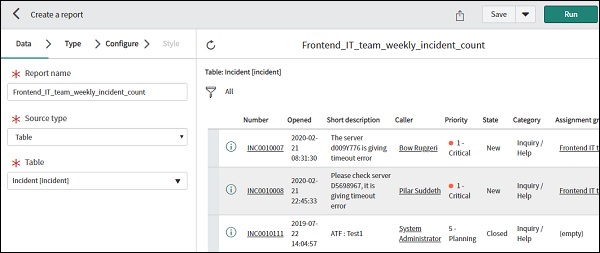
이제 요구 사항에 따라 특정 데이터 만 추출되도록 조건을 추가하는 필터를 추가 할 수 있습니다.

다음을 클릭하고 막대, 원형 차트, 시계열 등과 같이 필요한 보고서 유형을 선택합니다. 여기서 막대를 사용합니다. 바를 선택하고 다음을 클릭합니다.

다음을 클릭하면 이제 보고서를 구성 할 수 있습니다. 'group by'옵션에서 'priority'를 선택하고 'aggregation by'에서 'count'를 선택합니다.

다음을 클릭하면 보고서 스타일을 사용자 지정하라는 메시지가 표시됩니다. 막대의 색상, 제목 글꼴, 제목 위치 등을 변경할 수 있습니다.

마지막으로 저장을 클릭하여이 보고서를 저장합니다. 결과를 보려면 오른쪽 상단의 버튼을 사용하여 보고서를 실행할 수 있습니다.

다음으로 예약 된 작업을 사용하여 매주이 보고서를 예약해야합니다. '시스템 정의'애플리케이션 아래의 '예약 된 작업'모듈로 이동하여 새로 만들기를 클릭합니다.

다음 화면에서 "보고서 생성 및 배포 자동화"를 선택합니다. 그런 다음 예약 된 작업의 이름을 입력하고 방금 생성 한 보고서를 선택하고 보고서를받는 사용자를 추가합니다. 매주 실행되도록 "실행"필드를 변경합니다. 보고서에 대한 소개 메시지를 제공 할 수도 있습니다. 마지막으로 제출을 클릭하십시오.

이 새 보고서는 예약 된 작업 모듈 내의 보고서 목록에서 찾을 수 있습니다.
서비스 카탈로그
서비스 카탈로그는 사용자에게 셀프 서비스 기회를 제공합니다. 사용자는 목록 (카탈로그)에서 원하는 서비스를 선택하고 요청을 제출할 수 있습니다. 온라인 쇼핑과 같은 모양과 느낌을 가지고 있으며, 사용자는 카트에 서비스 (하드웨어, 소프트웨어 또는 기타 나열된 서비스)를 추가하고 마지막으로 주문할 수 있습니다.
또한 패키지 아래에 항목을 번들로 묶어 패키지를 직접 주문할 수도 있습니다. 예를 들어 BookWorm ltd.에서 신규 구성원이 Frontend IT 팀에 합류하면 Rational 개발자, Notepad ++, Winscp 및 Sql과 같은 팀 내에서 사용되는 소프트웨어가 포함 된 "Frontend IT 키트"패키지를 주문할 수 있습니다. 개발자.
따라서 사용자는 4 개의 항목 (Rational 개발자, 메모장 ++, Winscp 및 Sql 개발자)이 포함 된 하나의 요청을 제기하게됩니다. 각 항목에 대해 조달 팀이 소프트웨어의 새 라이센스를 얻는 작업, IT 팀이 기계에 소프트웨어를 설치하는 작업 또는 일부 소프트웨어에 대한 추가 승인 작업과 같은 다른 작업이있을 수 있습니다. 등

따라서 ServiceNow 서비스 카탈로그에는이를 위해 세 개의 테이블이 있습니다.
요청 테이블
아이템 테이블
작업 테이블
이러한 모든 테이블은 서로 관련되어 있으며 서비스 카탈로그 애플리케이션 → 레코드 열기 모듈에서 이러한 테이블을 찾을 수 있습니다.



ServiceNow는 몇 가지 기본 범주 및 항목을 제공했습니다. 셀프 서비스 애플리케이션의 서비스 카탈로그 모듈로 이동하십시오. 컨텐츠 프레임에서 서비스 카탈로그의 홈페이지를 찾을 수 있습니다.

Microsoft 액세스 및 Cisco Jabber에 대한 샘플 요청을 제출하겠습니다. 소프트웨어로 이동하여 Microsoft 액세스를 클릭하십시오. 장바구니에 담거나 직접 주문할 수 있습니다.

여기에서 Cisco Jabber도 추가해야하므로 'Add to cart'를 선택하고 계속 쇼핑합니다. 유사한 단계에 따라 Cisco Jabber를 추가하고 마지막으로 'Proceed to check out'을 클릭합니다. 요청을 제출하면 다음 페이지와 세 개의 테이블에 항목이 표시됩니다.
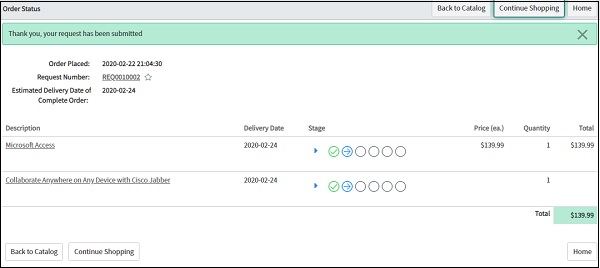
요청 테이블을 열고 요청을 선택하십시오. 이 요청에 첨부 된 항목이 표시됩니다. 항목을 클릭하면 항목과 관련된 작업이 표시됩니다.


내 카탈로그, 내 카테고리 및 내 항목 모듈 내의 "카탈로그 정의"애플리케이션을 사용하여 ServiceNow에서 고유 한 서비스 카탈로그 및 항목을 생성 할 수도 있습니다.
진단 및 문제 해결
시스템 관리자의 책임은 응용 프로그램 및 모듈의 설정 및 구성에 국한되지 않습니다. 시스템 관리자는 또한 로그, 통계, 메모리 사용률, CPU 사용량 등을 참조하여 시스템의 성능 및 응답 시간을 책임집니다.
ServiceNow는 시스템 관리자를위한 많은 유용한 모듈 모음 인 시스템 진단이라는 애플리케이션을 제공했습니다. "진단 페이지"라는 모듈은 서버, 데이터베이스, 통계 등의 전체 구성을 나열합니다. 진단 페이지는 네 가지 주요 부분으로 나뉩니다.
클러스터 노드 상태
시스템 개요
데이터베이스 개요
데이터베이스 연결
클러스터는 노드 모음이고 노드는 데이터 저장 및 처리를 담당하는 단일 시스템입니다. 클러스터 노드 상태 섹션에서 메모리 사용, 적중 된 트랜잭션 수, 로그인 한 사용자, JVM 가동 시간 등에 대한 세부 정보를 찾을 수 있습니다. 시스템 개요 섹션에는 이벤트, POP3, SMTP 등과 관련된 세부 정보가 나열됩니다.
데이터베이스 개요 섹션은 데이터베이스 버전, 드라이버, 유형 등과 관련된 세부 정보를 제공하고 마지막으로 데이터베이스 연결은 ServiceNow에서 실행 된 쿼리의 로그, 연결 세부 정보 등을 제공합니다.


또 다른 중요한 응용 프로그램은 "성능 분석"입니다. 문제 해결 아래의 "진단"모듈에는 ServiceNow에서 수신 한 모든 오류 및 예외가 나열됩니다.

오류를 일으킨 기본 스크립트를 찾으려면 오류를 클릭하십시오.
